Ocasionalmente pode ocorrer do Smart Editor reportar algum erro relacionado a bibliotecas do Windows ou de outros arquivos que são externos ao programa da Filizola, isso ocorre pois muitos programadores durante o desenvolvimento do projeto utilizam partes comuns já desenvolvidas e partilhadas pelo sistema operacional, fazendo com que os programas se tornem mais leves, tanto no download quanto na sua execução.
Até ai tudo bem, mas e se este arquivo simplesmente travar ou sumir?
É o que muitas das vezes ocorre com o “Midas.dll”, por ser utilizado em muitos programas o arquivo tende travar durante a execução ou simplesmente some ou se corrompe quando se remove um outro programa que também fazia uso dela.
Antes de irmos para a solução, vamos entender mais um pouco sobre o “Midas.dll”
O que é o Midas.dll?O Midas.dll é um tipo de arquivo DLL associado ao Midas support DLL, desenvolvido pela Borland Corporation para o Sistema operacional do Windows. O que são arquivos DLL e por que podem apresentar erros?Os arquivos DLL (“dynamic link library”) como o midas.dll, são pequenos programas, similares aos arquivos EXE (“executáveis), que permitem que programas múltiplos compartilhem a mesma funcionalidade , devido ao fato de serem arquivos compartilhados pela biblioteca do windows, os arquivos DLL podem sofrer qualquer tipo de alteração, exclusão ou serem simplesmente corrompidos, quando por exemplo excluímos um programa que faz uso desta “dll”. Mensagens de erro comum do Midas.dllOs erros mais comuns do midas.dll que podem aparecer em um computador com sistema Windows são:
Estas mensagens de erro do DLL podem aparecer durante a instalação de um programa, enquanto um software relacionado ao midas.dll (por exemplo: Midas support DLL) estiver executando, durante a inicialização ou desligamento do Windows ou até mesmo durante a instalação do sistema operacional do Windows. Acompanhar quando e onde o erro do seu midas.dll ocorre é uma informação importante para solucionar o problema. |
Solução do problema:
Baixe o arquivo de um dos servidores abaixo:
Passo 1)
Copie os arquivos: “F34752_midas.dll” e “midas.dll” para os diretórios:
– C:WindowsSystem (Windows 95/98/Me)
– C:WINTSystem32 (Windows NT/2000)
– C:WindowsSystem32 (Windows XP, Vista, 7)
– C:WindowsSysWOW64 (Windows 7-64 bits, Windows 81 – 64 bits ou Windows 8.1 – 64 bits)
Passo 2)
Copie os arquivos: “F34752_midas.dll” e “midas.dll” para a raiz do diretório:
– C:Filizola (Todas as versões do Windows)
Passo 3)
Execute os arquivos “F77442_MIDAS.bat” e “Midas.bat” com os arquivos “F34752_midas.dll” e “midas.dll” no mesmo diretório.
Passo 4)
Reinicie o computador, logo após abra a aplicação e verifique se o erro foi corrigido.
| Observação: caso o procedimento não corrija o erro realize o seguinte procedimento:1) Acesse o menu Iniciar do Windows>Todos os Programas>Acessórios 2) Localize o aplicativo “Prompt de Comando” e clique com o botão direito do mouse sobre o mesmo. 3) Selecione a opção “Executar como administrador” 4) Clique com o mouse no topo da tela do Prompt de Comando. 5) Digite os comandos abaixo: – Windows 32 bits – regsvr32.exe c:WindowsSystem32midas.dll – Windows 64 bits – regsvr32.exe C:WindowsSysWOW64midas.dll 6) Reinicie o computador. |